虚拟机与主机如何ping通
Posted
tags:
篇首语:本文由小常识网(cha138.com)小编为大家整理,主要介绍了虚拟机与主机如何ping通相关的知识,希望对你有一定的参考价值。
虚拟机是vmware,安装好后,不能互ping,怎么办!!!
虚拟机与主机ping通方法设置:
1.进入虚拟机设置;

2.虚拟机网卡设置,主机和虚拟机都是动态获取IP的方式;

3.在虚拟机窗口的Edit菜单有virtual Network Editor…设置网络连接方式;

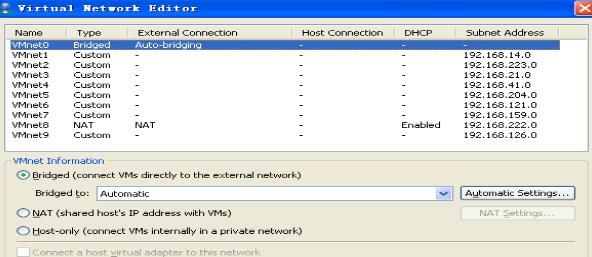
4.测试互通性:
宿主机(XP系统)在命令提示符输入:ping 10.5.43.33 (10.5.43.33是虚拟机的IP)测试,看到如下结果,说明测试通过。

如果没什么意外的话,安装虚拟机的过程中,就会安装虚拟网卡服务。
安装系统时,任意选桥接或NET,进入系统后,启动本地连接,就可以上网了
当然与主机也能PING了。 参考技术C 按默认的设置相同的ip地址段和掩码就可以了。
可能涉及到3种连接模式,局域网,域环境,组策略,防火墙等。 参考技术D 给你的虚拟网卡1和网卡8设置在同一个网段,连接主机方式选择桥接。我的怎么没问题呢。呵呵
vmware中虚拟机与主机能ping通 为啥虚拟机不能上网
原因:网卡设置错误。
解决:更改网卡连接方式。
步骤如下:
1、首先选择无法连接网络的虚拟系统,然后再选择“编辑虚拟机设置”;
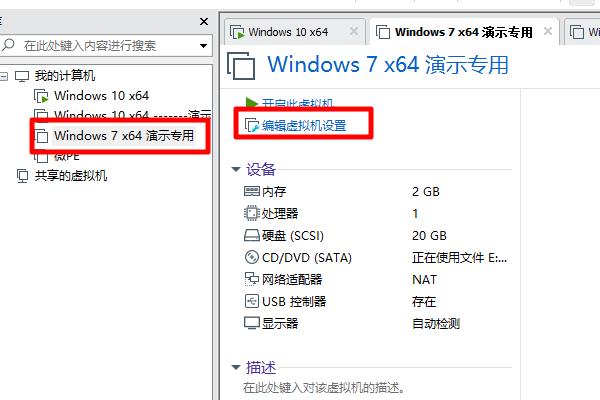
2、在虚拟机设置中选择“网络适配器”;
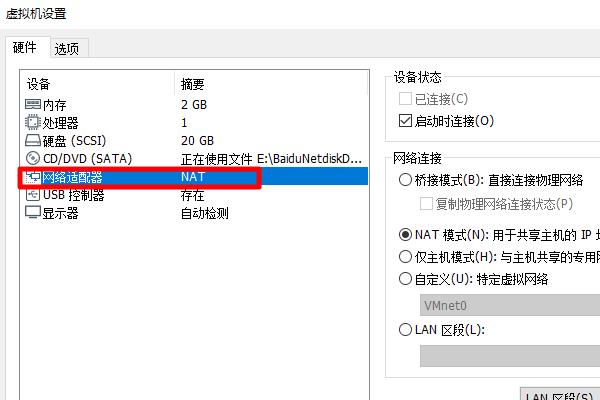
3、在网络适配器右侧详细信息页面内,将网络连接方式更改为“桥接模式”;
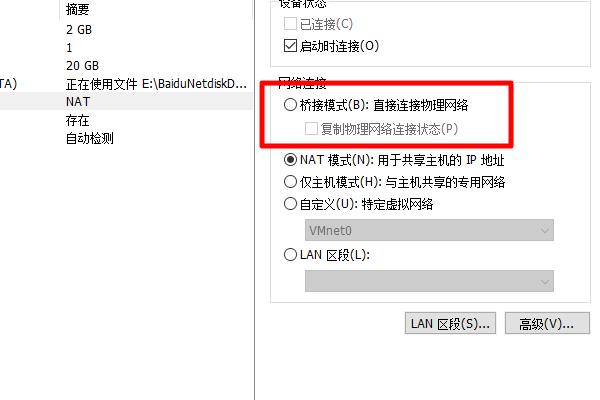
4、重新启动虚拟机,即可正常联网。
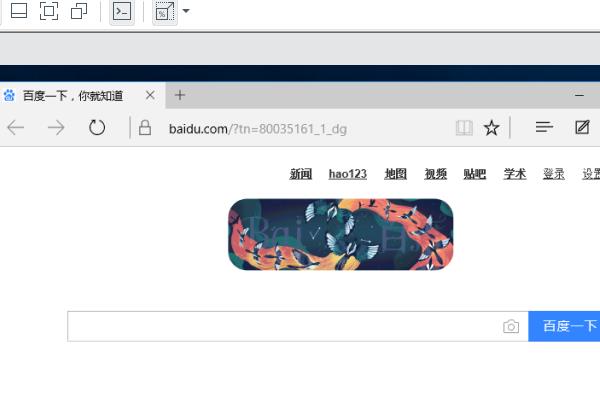
vmware中虚拟机与主机能ping通但是虚拟机不能访问网络,这是因为在虚拟机设置当中设置出现错误导致的,具体的修复方法如下:
1、首先,在电脑上打开VMware Workstation 10:
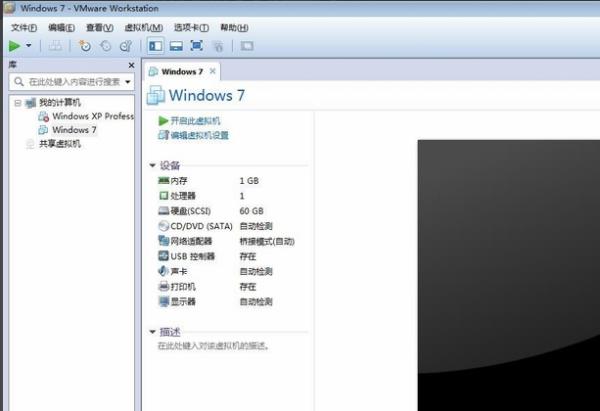
2、在虚拟机窗口 点击 虚拟机>设置:
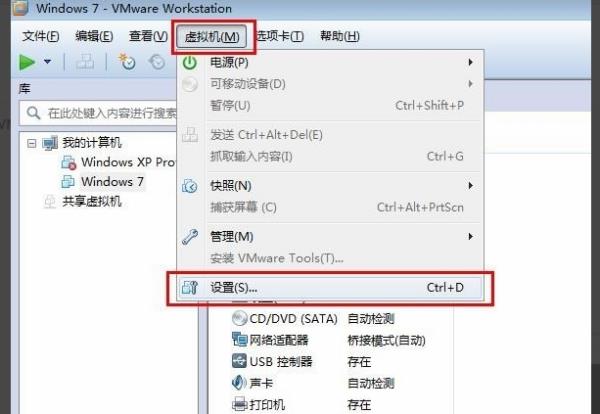
3、继续点击 网络适配器>桥接>直接连到物理网络>确定:
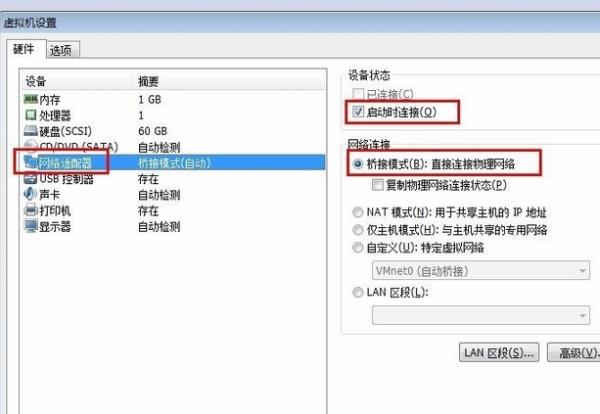
4、在虚拟机窗口点击 编辑>编辑虚拟网络:
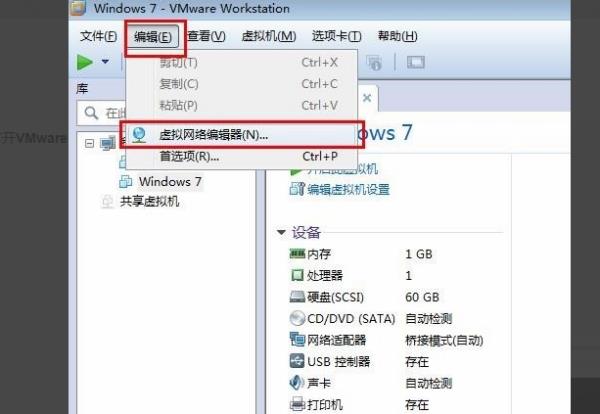
5、最后,打开虚拟机就可以访问网络了:
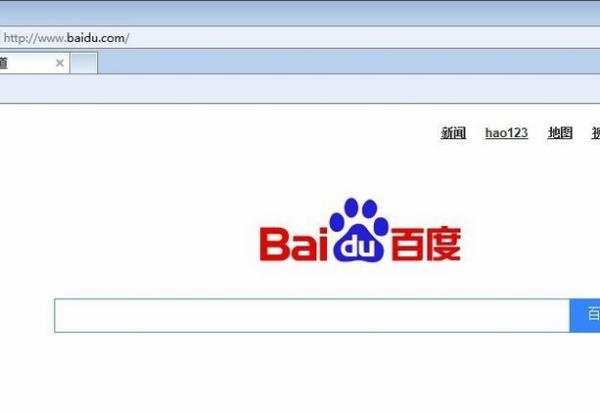
如果是第一种情况就去重新下载一个VMware,VMware7.0好像是500MB左右大小。
如果是第二种情况:右击“本地连接”->属性->"常规"选项卡->"此链接使用下列项目"->把“VMware Bridge Protocol”勾上。
NAT方式上不了网时,应该是与VMware相关的服务没有打开。开启服务:点开始菜单->运行->键入以下三条命令:
net start "VMware Authorization Service"
net start "VMware DHCP Service"
net start "VMware NAT Service"本回答被提问者采纳 参考技术C 1、把虚拟机的网络连接设置为桥接
2、把虚拟机和主机设置为同一网段
主机
网络邻居属性
3、双击打开本地连接,显示本地连接状态
4、选择详细信息
5、查看ip地址和掩码
6、在本地连接状态中选择属性
7、双击打开ip协议
8、勾选使用下面的ip地址,输入刚才查看的ip地址和掩码,默认网关不用输入
以上是关于虚拟机与主机如何ping通的主要内容,如果未能解决你的问题,请参考以下文章
虚拟机与虚拟机可以ping通 虚拟机与物理主机却ping不通 怎么回事